PINDA significa Prusa INDuction Autoleveling sensor y es un componente vital que facilita la calibración de nuestras impresoras. Hay 3 versiones diferentes:
- P.I.N.D.A. V1 - usada en la MK2/S y MINI.
- P.I.N.D.A. V2 - usada en la MK2.5, MK2.5S, MK3, y MK3S.
- SuperPINDA - Compatible/usada con la MK2.5/S, MK3/S/+, y MINI+.
La diferencia entre el P.I.N.D.A V1 y V2 es que el P.I.N.D.A V2 tiene un termistor incorporado para compensar la diferencia en mediciones frías y calientes. La V1 y V2 no son intercambiables. Sin embargo, la SuperPINDA y PINDA V2 son intercambiables pero pueden requerir una actualización de firmware. El SuperPINDA no tiene termistor, ya que sus componentes de alta calidad y su fabricación eliminan la necesidad de uno.
Probar la sonda P.I.N.D.A./SuperPINDA
En primer lugar, debemos verificar si el sensor funciona. Para esta prueba, necesitas un objeto de metal pequeño y delgado (espátula, tijeras, alicates). Tu impresora también debería estar funcionando con la última .
- Presiona el dial junto a la pantalla LCD durante 3 segundos y gírala para elevar el extrusor aproximadamente 10 cm por encima de la cama de calor. Esto es para distanciarlo de cualquier metal.
- Si tienes la versión de firmware 3.5.3 y posterior (a menos que tengas una MK2/S), ves al Menú LCD -> Soporte -> Información del sensor y mira el valor de la sonda ' ( ' PINDA: ' 1 o 0 )

- Coloca el objeto metálico (espátula, destornillador, etc.) debajo del sensor P.I.N.D.A./SuperPINDA. El valor debería cambiar de 0 a 1 , y la luz roja en la parte superior del sensor debería apagarse.
- Mueve el extrusor a mano a lo largo del eje X y mueve el mazo de cables del extrusor. El valor aún debe ser 1, siempre que haya algo metálico debajo del sensor.
Probar las lecturas de la sonda PINDA en Pronterface
Hay otra forma de verificar si la sonda PINDA funciona o no correctamente. Repite el siguiente procedimiento 3 veces. En aras de mediciones consistentes, asegúrate de que las pruebas se realizan en idénticas condiciones.
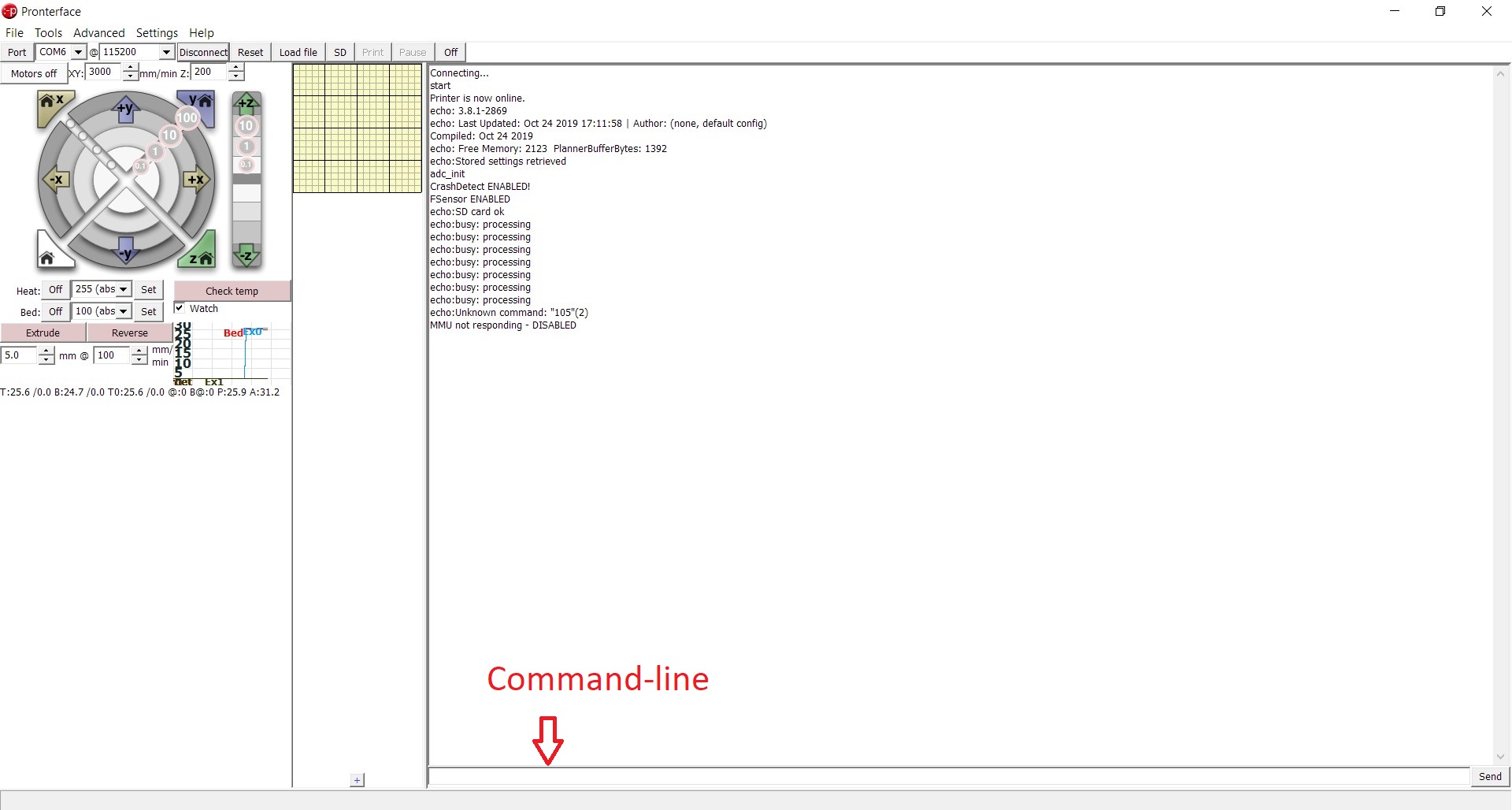
- Envía un G80 en la línea de órdenes. Se activa el proceso de nivelación mallada de la base de impresión.
- Una vez que se complete el proceso, envía un G81 que te proporcione un informe de los valores Z interpolados para una matriz de valores 7 x 7.
Compara las matrices de datos. Ten en cuenta que cada número en la matriz tiene sus posiciones predefinidas, siempre compara los números en la misma posición. Deseas asegurarte de que no haya desviaciones significativas (> 0.2) entre las 3 mediciones.